Esta página es un formulario de consulta, que recopila parámetros de búsqueda.
A medida que incorpore más parámetros, más se restringe la búsqueda. Es decir, cuantos más parámetros indique para la consulta, menos documentos retornarán, pero los resultados serán más específicos cada vez (Refinar).
Debe Usted iniciar la búsqueda en el campo indicado, es decir, primero debe iniciar la búsqueda haciendo click en la "Lupa" que se encuentra junto a "Ingresar al Sistema" y luego, cuando Eureka se lo solicite, ingresar con su usuario y clave.
Si usted forma parte del Poder Judicial, debe ingresar su usuario y clave de correo electrónico y luego presionar el botón "Ingresar" para entrar al sistema.
Si desconoce su clave de correo electrónico, por favor comuníquese con el delegado informático de su circunscripción para que se la suministre.
Si usted es un usuario que no forma parte del Poder Judicial, podrá acceder a la información en forma anonimizada.
Consideraciones a tener en cuenta al momento de realizar la búsqueda
Se puede realizar de las siguientes maneras:
búsqueda con texto vacío: aplicando alguno de los filtros que aparecen en el sector derecho de la pantalla (debajo de "Limpiar búsqueda")
búsqueda con texto: introduciendo la palabra o voz requerida.
Filtros de Búsqueda
Refinar texto buscado: (2 criterios)
Frase exacta: se debe introducir la frase exacta utilizada en el fallo y/o sumario y clickear en la opción "Frase exacta".
Ampliar la búsqueda: toma como criterio la raíz de la palabra truncada, es decir amplía la búsqueda a continuación del asterisco a otras ocurrencias (ej.: "aliment*" arroja búsquedas que contienen palabras como "alimentos, alimentario; alimentante; alimentaria; alimentado, etc.")
¿Cómo refinar los resultados?
Si en la primera búsqueda se obtienen demasiados documentos, es posible acotar los resultados utilizando el recuadro adicional "Refinar" y la lista de filtros que le sigue. En función de lo tipeado en él y/o de lo seleccionado en los demás filtros, se presentará un subconjunto de dichos resultados mucho más preciso. Es importante aclarar que al hacerlo, se está realizando una búsqueda sobre lo ya recuperado y no una nueva búsqueda sobre la totalidad de la base de datos.
¿Qué son los filtros?
Los filtros son las herramientas más adecuadas para refinar la información recuperada a partir de una primera búsqueda. Sobre el sector derecho de la página de resultados aparecerán las categorías en las que pueden clasificarse los documentos obtenidos. Eligiendo una de estas opciones [Organismo, Secretaría o Competencia, Número de Sentencia, etc.] visualizará el subconjunto de todos los documentos recuperados que coincida con los filtros seleccionados. Cada vez que se elija uno de estos filtros, se actualizarán dinámicamente las restantes opciones.
¿Cómo quitar un filtro aplicado?
Cada vez que se utilice uno o más filtros, la descripción del filtro aplicado aparecerá precediendo la lista de resultados, seguida de una equis (x). Presionando este símbolo, se quitará el filtro correspondiente y los resultados volverán a reflejar la situación inmediata anterior a la aplicación del filtro en cuestión.
Las palabras introducidas en el área de búsqueda de texto, no pueden ser eliminadas una vez realizada la búsqueda, en tal caso deberá realizar una búsqueda nueva introduciendo las palabras requeridas en el mencionado área.
¿Cómo realizar una nueva búsqueda?
Siempre que se quiera realizar una nueva búsqueda deberá utilizarse el recuadro superior del Buscador. Al introducir el término solicitado, aparecerá la siguiente leyenda: "Si realiza una nueva búsqueda perderá todos los criterios ingresados. Está seguro que desea volver a buscar?". En tal caso, deberá clickear en el boton "OK"
TIPS
Al insertar las palabras deberá tener presente que el sistema Eureka:
- se puede escribir en mayúsculas o en minúsculas
- ignora los acentos.
- reconoce la letra "ñ."
- no reconoce palabras con errores de ortografía.
- si en los campos a completar con texto, incorporamos caracteres como símbolos (ej.: +, *, =, /, etc.), los mismos no contribuyen a la búsqueda, el programa los ignora y sólo toma los caracteres significativos (ej.: ali/menta*rio da por resultado "alimentario")
- si en la búsqueda inicial se incorporan las comillas a una palabra (ej.: "alimentario"), el sistema las elimina porque las mismas se encuentran habilitadas para realizar la búsqueda por "Frase exacta".
- si se quieren combinar dos o más palabras, no son necesarios los conectores especiales. se escriben en lenguaje natural separados por un espacio
- en cualquier búsqueda con texto vacío, el resultado aparecerá ordenado por fecha de firma de la Sentencia en orden descendente. Para acotar la búsqueda, podrá seleccionar alguno de los filtros de la derecha, por organismo, número, año, etc.
- en cualquier búsqueda con texto, el resultado aparecerá rankeado por el número de apariciones de la palabra buscada.
- en las búsquedas sin texto, los resultados aparecen en orden descendente por fecha de firma de la sentencia.











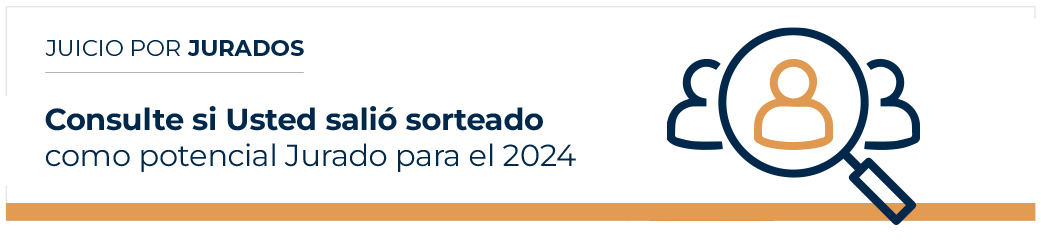

 Datos de Contacto por Violencia de Género
Datos de Contacto por Violencia de Género Guardias Juzgados de Familia
Guardias Juzgados de Familia Acuerdos y Resoluciones
Acuerdos y Resoluciones Portal Justicia Digital
Portal Justicia Digital
















